
Inhaltsverzeichnis:
- Autor John Day [email protected].
- Public 2024-01-30 07:19.
- Zuletzt bearbeitet 2025-01-23 12:52.




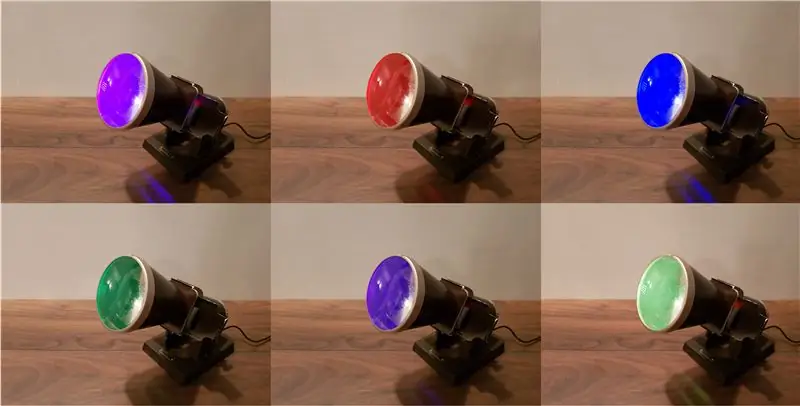
Dies ist ein Kodak Table Viewer aus den 1930er Jahren, den ich angepasst habe, um Benachrichtigungen und Warnungen in verschiedenen hellen Farben anzuzeigen. Die Lichtquelle ist ein Unicorn pHAT, eine programmierbare Matrix aus hellen LEDs, die von einem Raspberry Pi Zero W gesteuert wird, der mit einem einfachen Python-Skript nach eingehenden Gmail-Anweisungen sucht.
Falls Sie das eingebettete Video nicht sehen können, finden Sie es auf YouTube unter
Schritt 1: Mystery Viewer

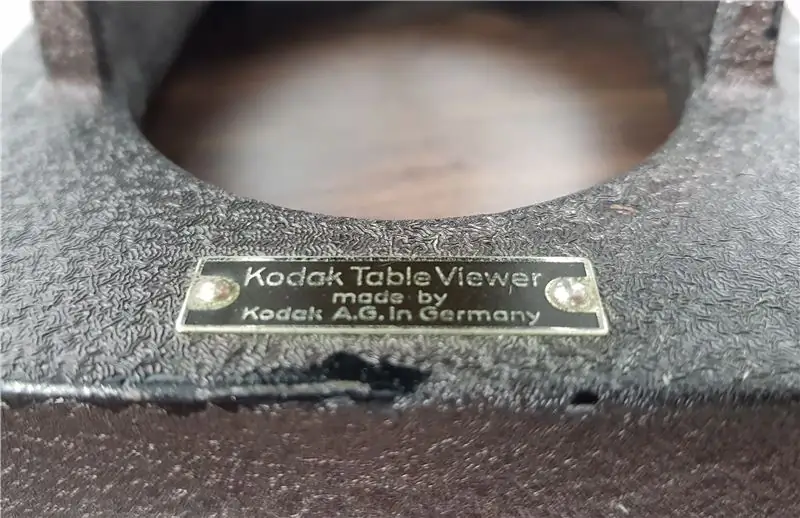

Ich habe diesen Kodak-Dia-/Negativ-Viewer kürzlich bei einem Verkauf für 10 £ gekauft - mehr, als ich normalerweise für ein Konvertierungsprojekt bezahlen möchte, aber er sah so toll aus, dass ich nicht widerstehen konnte. Normalerweise recherchiere ich ein bisschen im Internet, bevor ich ein Stück auseinanderreiße, nur aus Neugier und um ein Gefühl für seine ursprüngliche Funktion zu bekommen, aber weit gekommen bin ich nicht! Nachdem ich Google-Bilder und alte Fotokataloge durchforstet hatte, war das einzige ähnliche Modell, auf das ich stieß, ein Ebay-Angebot, in dem der Betrachter etwa 600 Pfund verlangte.
Ich habe keine Ahnung, ob das ein fairer Preis ist oder nicht, aber ich habe mich für dieses Projekt entschieden, eine zerstörungsfreie Konvertierung zu versuchen, damit es immer wieder in seinen ursprünglichen Zustand versetzt werden kann. Dies erwies sich als kluger Plan, da der Betrachter ausschließlich aus Glas und Metall besteht, sodass jedes Herumhacken riskiert hätte, eine unersetzliche Komponente zu zerstören.
Ich beschloss, seiner ursprünglichen Funktion ziemlich treu zu bleiben und die Lichtquelle durch ein modernes LED-Array zu ersetzen, in der Hoffnung, dass diese hell genug ist, um gut zu leuchten und zumindest etwas Licht durch die Betrachterlinse auf eine Wand zu projizieren.
Schritt 2: Altes PHAT



Ich habe schon früher mit dem Pimoroni Unicorn pHAT (Hardware Attached on Top) experimentiert, in der unglücklichen Fortsetzung meines Rabbit Pi-Projekts, also kam es mir sofort in den Sinn, als ich anfing, über LED-Optionen nachzudenken. Die LEDs sind so hell wie eine Gesundheitswarnung und lassen sich leicht mit Python programmieren, daher war dies die ideale Wahl, auch ich wusste, dass ich eine hatte - irgendwo.
Der pHAT, den ich "auf Lager" hatte, stellte sich jedoch als Nichtstarter heraus, da ich bereits einen 40-Pin-Header daran gelötet hatte und die Baugruppe dadurch zu dick wurde, um in den Viewer zu passen. Ich wollte, dass der pHAT dort sitzt, wo Sie normalerweise ein Dia oder ein Negativ platzieren würden, aber leider betrug dieser Abstand nur etwa 7 mm.
Als ich mich im Internet umschaute, stellte ich fest, dass der Unicorn pHAT nur wirklich an drei der GPIO-Pins des Pi (5V, GND und GPIO18) angeschlossen werden muss, und dies war ein echter Lebensretter - es bedeutete, dass ich in einem einzigen rechten Winkel löten konnte Header auf nur diese Pins auf der Platine und halten das Profil schön und schlank.
Ich habe die Schiebeblende aus Metall demontiert (kleine Schrauben!) und den pHAT leicht auf die Rückseite geklebt, damit möglichst viele LEDs durch die Linse scheinen. Es passte alles wieder gut zusammen, also war es jetzt an der Zeit, sich den Code anzusehen.
Schritt 3: Auf Farben hören


Anstatt nur als Stimmungslicht in der Ecke zu sitzen, wollte ich, dass dies eine verbundene, interaktive Lampe ist, also machen Sie sich daran, etwas Code zusammenzustellen, um den Pi Zero online zu bringen. Als Ausgangspunkt habe ich den Code aus meinem Talking Radio-Projekt wiederverwendet, das ein Python-Skript verwendet, um eingehende Gmail-Nachrichten auf eine bestimmte Zeichenfolge zu überprüfen. Nach der Installation des notwendigen Codes für den Unicorn pHAT habe ich einige Beispiele angepasst, damit der Pi den pHAT je nach Betreff der empfangenen Gmail-Nachricht in verschiedenen Farben beleuchtet, z die LEDs für 30 Sekunden grün.
Der Code, den ich verwendet habe, ist auf GitHub - bitte entschuldigen Sie meine Python-Noobness!
Sobald das Skript ordnungsgemäß funktionierte, habe ich es im Ordner /home/pi gespeichert und es so eingestellt, dass es beim Booten automatisch ausgeführt wird, indem ich die Zeile hinzufüge:
@sudo python /home/pi/kodak.py
zum Ende der Datei:
.config/lxsession/LXDE-pi/autostart
Der GitHub-Code beleuchtet die LEDs einfarbig mit einer eingestellten Helligkeit, mit einigen "Regenbogen" und blinkenden Variationen, je nachdem, welches Wort über Gmail empfangen wird. Es gibt viele andere Optionen für verschiedene Farbeffekte in der Unicorn-Dokumentation. Da der Code "headless" funktionierte, konnte der Pi Zero von Monitor, Maus und Tastatur getrennt und in den Viewer eingebaut werden.
Schritt 4: Pi eines Zylinders
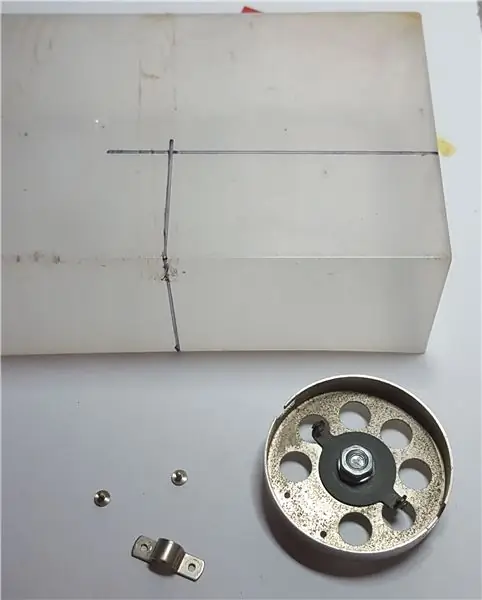


Der hintere Teil des Betrachters hielt ursprünglich die Glühbirne und ihren Halter und war praktisch groß genug für einen Pi Zero, solange keine Extras angebracht waren (daher die W-Version mit integriertem WiFi wählen!). Die Rückseite des Zylinders rastete mit nur einer Drehung ein, offensichtlich um das Wechseln der Glühbirne zu erleichtern, also beschloss ich, diese Funktion beizubehalten und den Pi anstelle der Glühbirnenhalterung zu befestigen.
Obwohl es viel Platz zu geben schien, bedeutete die zylindrische Form, dass die Dinge ziemlich eng waren, also musste ich einen Weg finden, den Pi sicher in der Mitte zu halten. Nach ein paar Experimenten schneide ich mit einem Drehwerkzeug einen Abschnitt aus einer durchsichtigen Plastikbox aus und bohre Löcher, damit er an der "Hintertür" und dem Pi verschraubt werden kann.
An diesem Punkt wurde mir klar, dass keines meiner Micro-USB-Kabel klein genug war, um in den Zylinder zu passen, während es an die Steckdose des Pi angeschlossen war. Ich habe überlegt, den Pi über die GPIO-Pins mit Strom zu versorgen, was anscheinend machbar ist, aber etwas riskant ist, da eine Schutzsicherung umgangen wird, und auch über rechtwinklige Stecker nachgedacht, aber schließlich habe ich nur eines meiner vorhandenen Kabel mit einem Handwerk vorsichtig gekürzt Messer, das hat den Trick gemacht. Ich habe die 3 Kabel vom Unicorn pHAT durch eines der vorhandenen Lüftungslöcher geführt, und diese waren gerade lang genug, um sich gut anzuschließen, bevor ich den Pi in den Viewer schob.
Ich bin wirklich zufrieden damit, wie dieser Teil des Projekts herausgekommen ist, es ist zufriedenstellend und praktisch, das Pi herausschieben zu können, um einen Monitor und eine Tastatur anzuschließen, wenn ich es brauche.
Schritt 5: Smartening Up
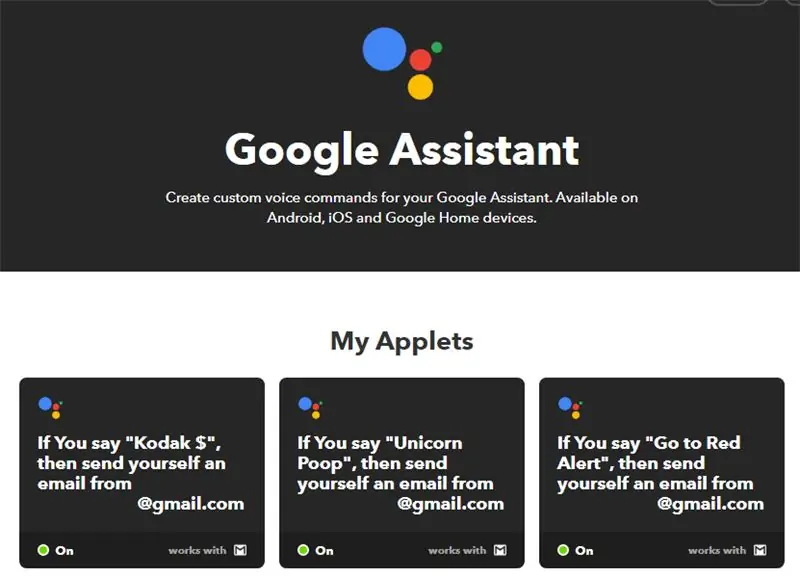
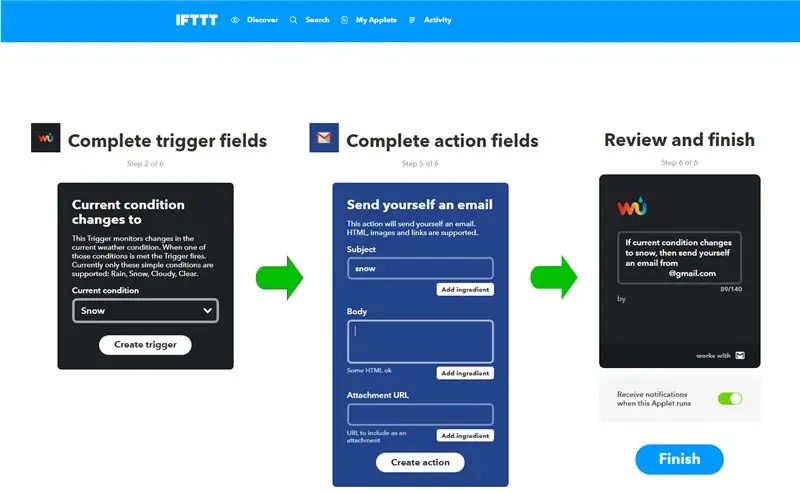
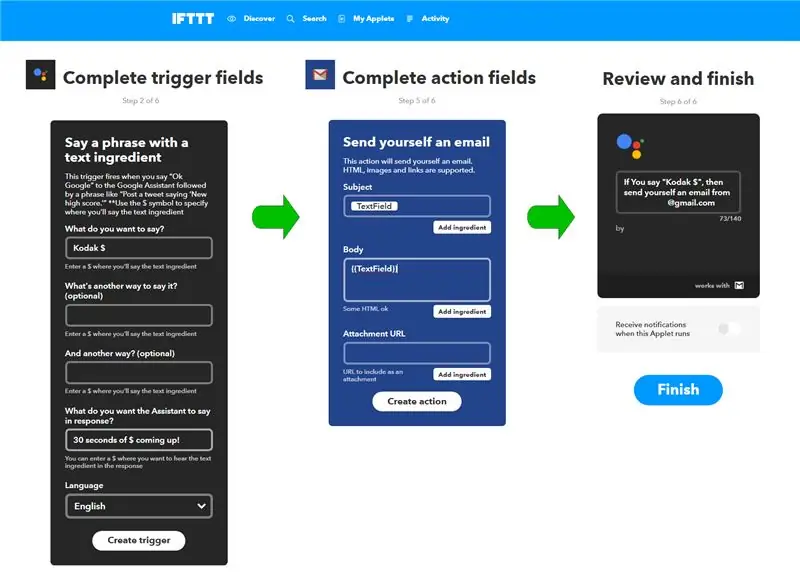
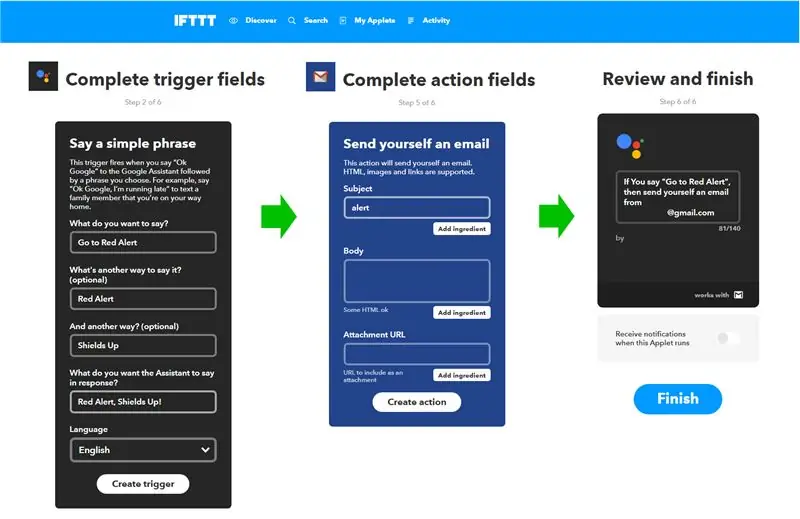
Nachdem alles gebaut war, war es an der Zeit, diese schicke Lampe ein bisschen schlauer zu machen! Während das Gmail-Skript ausgeführt wurde, konnte ich das Licht einfach durch das Senden einer Nachricht steuern, aber ich wollte, dass es automatisierter wird.
Ich habe den IFTTT-Dienst (If This Then That) jetzt in einigen Projekten verwendet und er ist definitiv mein Ansprechpartner für die IoT-Automatisierung. Wenn Sie es noch nicht verwendet haben, handelt es sich um eine Art Online-Hub, mit dem Sie mehrere Online-Dienste miteinander verknüpfen können, indem Sie Applets verwenden, um zu steuern, wie sie miteinander interagieren.
Für die Beispiele im Video habe ich die Dienste Google Assistant und Gmail verwendet, zum Beispiel eine bestimmte Google Assistant-Phrase für die "IF"-Komponente ("Go to Red Alert") definiert, die eine Gmail-Nachricht mit dem Betreff "redalert" sendet. Das Skript auf dem Pi sucht nur nach E-Mails von einer festgelegten Adresse mit bestimmten Wörtern im Betreff. Wenn es die Nachricht "redalert" empfängt, weist es das Skript an, die LEDs des Unicorn pHAT 30 Sekunden lang rot zu blinken.
Das obige ist ein grundlegendes Beispiel, andere, die ich derzeit verwende, sind:
- Blinkt rot, wenn der Akku meines Telefons unter 15% sinkt (Android Battery Service)
- Leuchtet grün, wenn meine MotionEye-Kamera eine Bewegung erkennt (Maker Event Webhooks Service)
- Leuchtet lila, wenn meine Motorola-Kamera eine Bewegung erkennt (Android Device Notifications Service)
- Blau aufleuchten, wenn es regnet (Weather Underground Service)
- Leuchtet bei Sonnenuntergang orange auf (Wetter-U-Bahn-Service)
- Cyan anzünden, wenn ich auf Twitter erwähnt werde (Twitter Service)
Es gibt viele Möglichkeiten und es werden ständig weitere Optionen hinzugefügt. Es lohnt sich also, zu experimentieren und durch die lange Liste der verfügbaren Dienste zu scrollen.
Schritt 6: Normaler Viewer



Dieses Projekt hat viel Spaß gemacht, vor allem mit der zusätzlichen Herausforderung, das Originalstück nicht irreversibel zu verändern. Ich liebe einfach das große Objektiv auf der Vorderseite und die Art und Weise, wie das Ganze abgewinkelt und geöffnet werden kann. Es ist ziemlich tragbar (wenn auch schwer) und benötigt nur einen einzigen USB-Stecker für die Stromversorgung, daher ist es schön, es an verschiedenen Orten auszuprobieren.
In einem dunkleren Raum projiziert es einen dezenten Lichtfleck an die Wand oder Decke, aber auch in einem helleren Bereich leuchtet die Frontlinse hell, um Sie auf dem Laufenden zu halten.
Wenn Ihnen dieses Projekt gefällt und Sie mehr sehen möchten, können Sie meine Website für laufende Projektupdates unter bit.ly/OldTechNewSpec besuchen, auf Twitter @OldTechNewSpec mitmachen oder den wachsenden YouTube-Kanal unter bit.ly/oldtechtube abonnieren - Give einige Ihrer alten Technologien eine neue Spezifikation!
Empfohlen:
Einen versteckten Kodak TAZER erstellen – wikiHow

Wie man einen versteckten Kodak TAZER herstellt: (WARNUNG: DIE VERWENDUNG DIESES TAZERS SOWIE JEDER ANDEREN ELEKTRISCHEN OBJEKTS IM ZUSAMMENHANG MIT DIESEM PROJEKT KANN TÖDLICH SEIN BAU DIESES OBJEKTS DURCH
